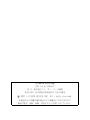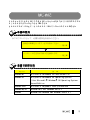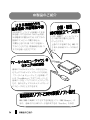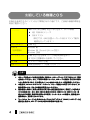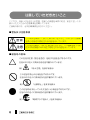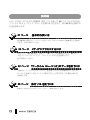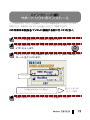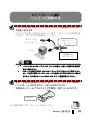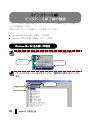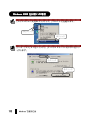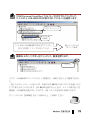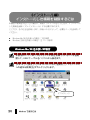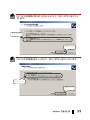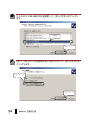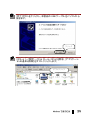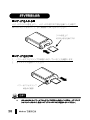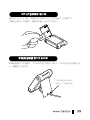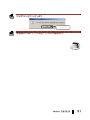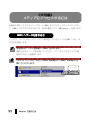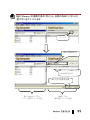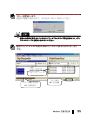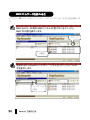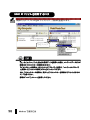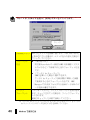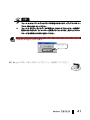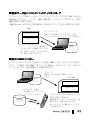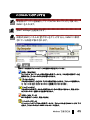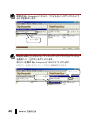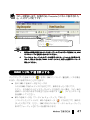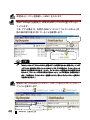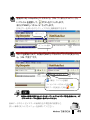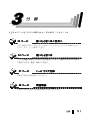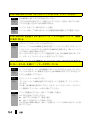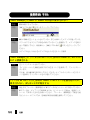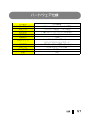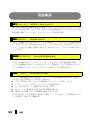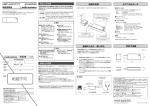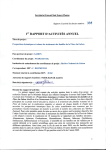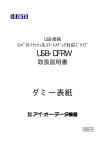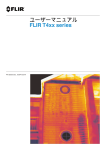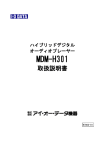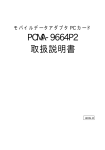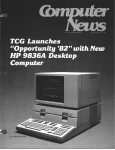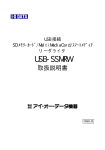Download 取扱説明書等 - アイ・オー・データ機器
Transcript
USB 接続 MMC/SMMC 対応 リーダライタ USB-MMCRW 取扱説明書 ダミー表紙 87904-01 【ご注意】 1) 2) 3) 4) 5) 6) 7) 8) 9) 10) 11) 12) 13) 14) z z z z 本製品及び本書は株式会社アイ・オー・データ機器の著作物です。 したがって、本製品及び本書の一部または全部を無断で複製、複写、転載、改変することは法律で禁 じられています。 本製品及び本書の内容については、改良のために予告なく変更することがあります。 本製品及び本書の内容について、不審な点やお気づきの点がございましたら、弊社サポートセンター までご連絡ください。 本製品を運用した結果の他への影響については、上記にかかわらず責任は負いかねますのでご了承く ださい。 本製品は「外国為替及び外国貿易法」の規定により戦略物資等輸出規制製品に該当する場合がありま す。 国外に持ち出す際には、日本国政府の輸出許可申請などの手続きが必要になる場合があります。 本サポートソフトウェアの使用にあたっては、バックアップ保有の目的に限り、各 1 部だけ複写でき るものとします。 本サポートソフトウェアに含まれる著作権等の知的財産権は、お客様に移転されません。 本サポートソフトウェアのソースコードについては、如何なる場合もお客様に開示、使用許諾を致し ません。また、ソースコードを解明するために本ソフトウェアを解析し、逆アセンブルや、逆コンパ イル、またはその他のリバースエンジニアリングを禁止します。 書面による事前承諾を得ずに、本サポートソフトウェアをタイムシェアリング、リース、レンタル、 販売、移転、サブライセンスすることを禁止します。 本製品は、医療機器、原子力設備や機器、航空宇宙機器、輸送設備や機器など人命に関る設備や機器、 及び高度な信頼性を必要とする設備や機器としての使用またはこれらに組み込んでの使用は意図され ておりません。これら、設備や機器、制御システムなどに本製品を使用され、本製品の故障により、 人身事故、火災事故、社会的な損害などが生じても、弊社ではいかなる責任も負いかねます。設備や 機器、制御システムなどにおいて、冗長設計、火災延焼対策設計、誤動作防止設計など、安全設計に 万全を期されるようご注意願います。 本製品は日本国内仕様です。本製品を日本国外で使用された場合、弊社は一切の責任を負いかねます。 また、弊社は本製品に関し、日本国外への技術サポート、及びアフターサービス等を行っておりませ んので、予めご了承ください。(This product is for use only in Japan. We bear no responsibility for any damages or losses arising from use of, or inability to use, this product outside Japan and provide no technical support or after-service for this product outside Japan.) お客様は、本サポートソフトウェアを一時に 1 台のパソコンにおいてのみ使用することができます。 お客様は、本製品または、その使用権を第三者に対する再使用許諾、譲渡、移転またはその他の処分 を行うことはできません。 弊社は、お客様が【ご注意】の諸条件のいずれかに違反されたときは、いつでも本製品のご使用を終 了させることができるものとします。 I-O DATA は、株式会社アイ・オー・データ機器の登録商標です。 Microsoft,Windows は、米国 Microsoft Corporation の登録商標です。 「ケータイ de ミュージック」は、ケータイ de ミュージック・コンソーシアムの商標です。 その他、一般に会社名、製品名は各社の商標または登録商標です。 USB-MMCRW 取扱説明書 2001.Feb.20 87904-01 発 行 株式会社アイ・ オー・ データ機器 〒920-8512 石川県金沢市桜田町 3 丁目 10 番地 C 2001 I-O DATA DEVICE,INC. All rights reserved. 本製品および本書は著作権法により保護されておりますので 無断で複写、複製、転載、改変することは禁じられています。 はじめに の は、USB い だ の 、 の MMC/ にあり に ア MMC 対 と よくお ーダライ USB-MMCRW お い います。 い だ 、 いお り い お い ます。 本書の見方 以下のフローに沿って、必要な個所をお読みください。 接続前の準備を行います。必ずお読みください。 ‥‥‥‥第1章 インストール方法および使い方を説明します。 ‥‥‥‥第2章 本書での呼び方 呼び方 Windows Me Windows 98 意 Microsoft R Microsoft R およ 味 Windows R Millennium Edition Windows R 98 Operating System Microsoft R Windows R 98 Operating System Second Edition R Windows R Windows 2000 Microsoft 2000 Professional Windows Me/98 Windows Me およ Windows Windows 98、Windows Me、Windows 2000 の Windows 98 の はじめに i は に の ご使用になる前に 必ずお読みください 2 対 している してい と 4 だき いこと 6 Windows で使うには インストール編 の 3 する 5 に の し 6 するには 20 使用編 い方 に 27 するには de の には ii 目次 32 には 42 50 付 録 ときには 52 ときには 53 57 解 58 のお問い 60 の 6 に いて 62 に いて 63 目次 iii 本製品のご紹介 USB 対応で、パソコンを起動したまま 抜き差しができる PnP、HotPlug 対応。 外部電源が不要なので AC アダプタの 配線やコンセントが要りません。 不要なときには USB コネクタを抜い ておくこともでき、再接続時は USB コ ネクタを差し込むだけです。 小型・軽量で、ノートパソコン と一緒に持ち運ぶときにも ぴったりです。 上面のフタを開けると MMC が 2枚入る収納スペースがあり ます。 通常のマルチメディアカードはもちろん、 セキュアマルチメディアカードにも対応。 「ケータイ de ミュージック」を採用して いる「SoundMarket」でダウンロードした 音楽データを、パソコンにバックアップし たり、別のセキュアマルチメディアカード にコピーすることもできます。 MMC/SMMC に簡単にアクセスできる転送ソフト「MMC Manager」の ほか、音楽 CD から MP3 データを作成できる「BeatBox」も添付 iv 本製品のご紹介 ご使用になる前に この章では、本製品 お に る で と る ますので、 に ください。 2 ページ 箱を開けたら の中に っているもの てありますので、 、 4 ページ 対 の の ください。 ー の 対応している機種とOS 対 OSに いて ている 、 6 ページ てください。ま 、 ー お い ます。 ます。 する に、 てください。 の ソ ン り、 で 注意していただきたいこと ています。 お に ご使用になる前に に 1 箱を開けたら 中身を確認してください 内容物 詳細 USB 接続 MMC/SMMC 個数 1個 対応リーダライタ サポートソフト USB-MMCRW サポートソフト CD-ROM ディスク 1枚 この CD-ROM には以下のものが含まれます。 その他 z MMC Manager z BeatBox 取扱説明書(本書) 1冊 ハードウェア保証書 1枚 ユーザー登録カード 1枚 ハードウェアシリアル No.シール 1枚 安全で快適にお使いいただくために 1冊 万一、不足品がございましたら、弊社サポートセンターまでご連絡ください。 注意! 箱・梱包材は大切に保管し、修理などで輸送の際にご使用ください。 2 ご使用になる前に ユーザー登録を行ってください お買い上げいただいた製品ごとに以下の手順で必ず登録を行ってください。 1 添付のハードウェアシリアルNo.シールを貼ってください。 2 ● ユーザー登録カード、ハードウェア保証書に貼ってください。 オンライン登録する場合 ( (インターネット http://www.iodata.co.jp/regist/ http://www.iodata.co.jp/regist/ ) インターネットに接続できる環境をお持ちの場合はこちらでユーザー 登録を行ってください。 オンライン登録の案内が表示されますので、画面の表示にしたがって必 要事項を入力して、ユーザー登録を行ってください。 ※ユーザー登録後、お手元のユーザー登録カードには、ユーザー登録 番号を記入して大切に保管してください。 ● ハガキで登録する場合 必要事項をご記入の上、弊社まで必ずご返送ください。 注意! ユーザー登録の際、必要事項の入力漏れ(ユーザー登録カードの場合は、必要事項の記 ユーザー登録の際、必要事項の入力漏れ(ユーザー登録カードの場合は、必要事項の記 入漏れやシールの貼り忘れ等)があった場合は、ユーザー登録できませんので、必ずご 確認ください。 ハガキでの登録については、登録完了の通知は行っておりません。 ご使用になる前に 3 対応している機種とOS 本製品を使用できるパソコンおよび環境は以下の通りです。ご使用の機種や環境を 再度ご確認ください。 対応機種 MMX Pentium 200MHz 以上の CPU を持つ、以下の機種 z NEC PC98-NX シリーズ z DOS/V マシン (弊社では、OADG 加盟メーカーの DOS/V マシンで動作 確認を行っています。 ) メインメモリ 32MB 以上 対応 OS Windows Me (日本語版) Windows 98(Second Edition 含む), Windows 2000 ハードディスク 20MB 以上の空き領域(データ保存用領域を除く) ※下記の注意事項4も参照してください。 CD-ROM インストール時に必要。 USB ポート 本製品接続時に1つ必要(A タイプ) 注意! 1. 2. 3. 4. 4 USB ハブを経由して本製品を接続する場合は、USB ハブを経由して本製品を接続する場合は、USB ハブに AC アダプタを付けて、電源 を供給してください。また、ご利用の環境によっては、USB USB ハブに接続すると正常に動作 を供給してください。また、ご利用の環境によっては、 しない場合があります。その場合はパソコン本体の USB ポートに直接接続してください。 本製品は、Windows 本製品は、 Windows のサスペンド・スタンバイ・スリープ機能には対応していません。本 製品使用中には、それらの機能を使用しないでください。 著作権者に無断で、販売や配布など第三者に便宜を図る目的で、音楽データを作成す ることは違法です。また、個人で楽しむ場合のほかは、音楽ファイル・音声ファイル・音 楽CDなどの複製、無料有料を問わずの配布、インターネットへの掲載は、著作権法や 国際条約上、固く禁じられています。 ミュージック」形式のセキュアマルチメディアカード(SMMC SMMC)に 「ケータイ de ミュージック」形式のセキュアマルチメディアカード( SMMC )に MP3 データを 書き込む場合は、MP3 書き込む場合は、 MP3 データの約3倍の作業領域が必要です。 ご使用になる前に ■対応メディア■ マルチメディアカード(MMC) セキュアマルチメディアカード (SMMC) 8MB、16MB、32MB、64MB 16MB、32MB ご使用になる前に 5 注意していただきたいこと ここでは、お使いになる方への危害、財産への損害を未然に防ぎ、安全に正しくお 使いいただくための注意事項を記載しています。 ご使用の際には、必ず記載事項をお守りください。 ■警告及び注意事項 この表示を無視して誤った取り扱いをすると、人体に多大な損傷 警告 を負う可能性が想定される内容を示しています。 この表示を無視して誤った取り扱いをすると、人が損傷を負う可能 注意 性又は物的損害のみの発生が想定される内容を示しています。 ■絵記号の意味 この は の す くに る のです。 が書かれています。 す この は の の る くに が書かれています。 解 この は の てい くに のです。 す だき い ご使用になる前に のです。 が書かれています。 く 6 る す 警告 この表示を無視して誤った取り扱いをすると、人体に多大な損傷を負う可能性 が想定される内容を示しています。 煙が出たり、変な臭いや音がしたら、すぐに使用を中止してくだ さい。 電源プラグ を抜く 万一異常が発生した場合は電源を切り、電源プラグをコンセントから抜いてく ださい。そのまま使用すると、感電したり、火災の原因になります。 本製品を修理・改造・分解しないでください。 火災や感電、やけど、動作不良の原因になります。 分解禁止 修理は弊社修理係にご依頼ください。分解したり、改造した場合、保証期間で あっても有償修理となる場合があります。 本製品を取り付ける場合は、必ず本書で接続方法をご確認にな り、以下のことにご注意ください。 発火注意 ● 接続ケーブルなどの部品は、必ず添付品または指定品をご使用ください。 故障や動作不良の原因になります。 ● 接続するコネクタやケーブルを間違えると、パソコン本体やケーブルから 発煙したり火災の原因になります。 本製品の取り付け、取り外しの際は、必ず本書で、取り付け、取 り外し方法をご確認ください。 厳守 間違った操作を行うと火災・感電・動作不良の原因となります。 メディアはお子様の手の届かない所に保管してください。 メディアを取り外して保管するときは、小さなお子様が誤って飲み込むことが 厳守 ないように、お子様の手の届かないところへ置いてください。 万一、お子様が飲み込んだときは、ただちに医師と相談してください。 ご使用になる前に 7 注意 この表示を無視して誤った取り扱いをすると、人が損傷を負う可能性又は物的損 害の発生が想定される内容を示しています。 本製品を使用中にデータなどが消失した場合でも、データなど の保証は一切いたしかねます。 注意 故障に備えて定期的にバックアップをお取りください。 本製品は以下のような場所で保管・使用しないでください。 故障の原因になることがあります。 禁止 ●振動や衝撃の加わる場所 ●直射日光のあたる場所 ●湿気やホコリが多い場所 ●温度差の激しい場所 ●熱の発生する物の近く(ストーブ、ヒータなど) ●強い磁力電波の発生する物の近く (磁石、ディスプレイ、スピーカ、ラジオ、無線機など) ●水気の多い場所(台所、浴室など) ●傾いた場所 ●腐食性ガス雰囲気中(CI2、H2S、NH3、SO2、NOXなど) ●静電気の影響の強い場所 本製品は精密部品です。以下の注意をしてください。 ●落としたり、衝撃を加えない 禁止 ●製品の上に水などの液体や、クリップなどの小部品を置かない ●重いものを上にのせない ●そばで飲食・喫煙などをしない 注意 本製品は一般オフィスや家庭の OA 機器ないしホビー用途の製 品として設計されていますので、一般機器より高い信頼性が要 求される用途や、医療機器のような極めて高い安全性が要求さ れる用途には使用しないでください。 パワー&アクセスランプ点滅中は絶対にメディアや USB ケーブ ルを抜かないでください。 禁止 8 機器故障やメディア損傷の原因になります。 ご使用になる前に 第三者に便宜を図る目的で MP3 データを作成することは法律で 禁止されています。 著作権者に無断で、販売や配布など第三者に便宜を図る目的で、MP3データ 禁止 を作成することは違法です。 また、個人で楽しむ場合のほかは、音声ファイル・音楽ファイル・オーディオ CDなどの複製・無料/有料を問わずの配布、インターネットへの掲載は、著 作権法や国際条約上、固く禁じられています。 著作権保護により、自由に録音できない音楽データもあります。 コピー制限が記録されている音楽データや、DVD オーディオ機器を利用して録 注意 音した音楽データの場合は、本製品を使ってメディアに録音できない場合があ ります。 利用方法が決められた音楽データは、その方法を守ってお使い ください。 注意 音楽データの著作権者やサービス事業者が決めた利用方法がある場合は、その 方法にしたがって、ご利用ください。 その他の留意事項 z てお は ま の には対 し 。 本製品を接続中にはそれらのモードを使用しないでください。接続中にそれ らのモードになった場合は、復帰後に本製品の USB コネクタをいったん抜い てから接続し直してください。 の z が に ます。 ては USB に すると に し い その場合はパソコン本体の USB ポートに直接接続してください。 z z USB に し、 する か 、USB の は AC してください。 メディア内のデータは万一に備えて定期的にバックアップを取ることをおす すめします。 ご使用になる前に 9 MEMO 10 ご使用になる前に Windows で使うには インストール編(必須) 本製品を使用するときは、必ず行ってください。 13 ページ サポートソフトのインストール サポートソフトのインストールを説明します。本製品を接続する前に行ってくだ さい。 15 ページ パソコンに接続する 本製品をパソコンに接続する方法を説明します。サポートソフトをインストール してから行ってください。 16 ページ インストール終了後の確認 正しくインストールできたかどうかの確認を行います。 Windows Me/98 をお使いの場合:16 ページ参照 Windows 2000 をお使いの場合:18 ページ参照 20 ページ インストールした情報を削除するには 本製品の使用を中止するときの方法を説明します。 Windows Me/98 をお使いの場合:20 ページ参照 Windows 2000 をお使いの場合:22 ページ参照 Windows で使うには 11 使用編 メディアの出し入れ方法や注意事項、添付ソフトを使って MMC にアクセスする方法、 「ケータイ de ミュージック」のデータを取り扱う方法など、USB-MMCRW を活用する 方法を説明します。 27 ページ 基本的な使い方 USB-MMCRW の取り外し、メディアの出し入れ、およびその際の注意事項などを説明 します。必ずお読みください。 32 ページ メディアにアクセスするには 添付ソフト「MMC Manager」を使って、MMC にデータを書き込んだり、MMC のデー タをパソコンへコピーしたり、フォーマットする方法を説明します。 必ずお読みください。 42 ページ 「ケータイ de ミュージック」のデータを使うには 本製品は「ケータイ de ミュージック」を採用している「SoundMarket」でダウン ロードした音楽データをパソコンに保存することができます。その場合の使い方 を説明します。 50 ページ 添付ソフトを使うには 本製品に添付されているソフトについて、簡単に紹介します。 12 Windows で使うには 《インストール編》 サポートソフトのインストール ここで説明するインストール作業は、はじめて本製品を使うときだけ行います。 次回からは、本製品の USB コネクタを差し込むだけで使用できます。 この作業は本製品をパソコンに接続する前に行ってください。 パソコンの電源を入れ、Windows を起動します。 「USB-MMCRW サポートソフト」ディスクを CD-ROM ドラ イブにセットします。 しばらくすると、下記の画面が表示されるので、[MMC Manager イン ストール]をクリックします。 クリック この画面が表示されない場合は… 【困ったときには】 53 ページ参照 画面の指示にしたがって、インストールを進めてください。 Windows で使うには 13 下記の画面が表示されたら、[はい、直ちにコンピュータを再起動し ます]をチェックして、[完了]ボタンをクリックします。 パソコンが再起動したら、インストール完了です。 ①チェック ②クリック これでインストールは終了です。次ページへお進みください。 14 Windows で使うには 《インストール編》 パソコンに接続する パソコン(または USB ハブ)の USB ポートに、本製品の USB コネク タを差し込みます。 USB コネクタは差し込む向きが決まっています。入りにくいときは無理に差 し込まず、コネクタの向きを確認してください。 AC アダプタを 付けた USB ハブ USB ポートへ 差し込む または パソコン USB-MMCRW の USB コネクタ 注意! 1. 2. パソコン(または USB ハブ)の USB ポートの位置は、お使いの機器の取扱説明 書をご参照ください。 USB ハブに接続する場合、必ず USB ハブに AC アダプタを付けてご使用ください。 また、ご利用の環境によっては、USB また、ご利用の環境によっては、 USB ハブに接続すると正常に動作しない場合が あります。その場合はパソコン本体の USB ポートに直接接続してください。 初めて本製品を接続したときは、新しいハードウェアとして自動的 にインストールされますので、しばらくお待ちください。 本製品のパワー&アクセスランプが緑色に点灯したらOKです。 緑色点灯 これで接続は終了です。次ページへお進みください。 Windows で使うには 15 《インストール編》 インストール終了後の確認 インストールおよび接続が終了したら、パソコンが USB-MMCRW を正しく認識したか どうかの確認を行います。 お使いの OS によって、必要なページを参照してください。 z Windows Me/98 をお使いの場合:下記参照 z Windows 2000 をお使いの場合:18 ページ参照 Windows Me/98 をお使いの場合 [マイコンピュータ]を右クリックして、[プロパティ]を選びます。 ①右クリック ②クリック [デバイスマネージャ]タブをクリックし、[種類別に表示]をクリックし ます。 ①クリック ②クリック 16 Windows で使うには [ユニバーサルシリアルバスコントローラ]をダブルクリックして、[I-O DATA USB-MMCRW]が表示されていることを確認します。 ①ダブルクリック ②確認 「I-O DATA USB-MMCRW」が表示されていない、 または、 先頭に「!」マークが付いている場合は… 【困ったときには】 54 ページ参照 [OK]ボタンをクリックして、「システムのプロパティ」画面を閉じます。 これで、USB-MMCRW がパソコンに正しく認識され、使用できることが確認できまし た。 1度これらのインストールを行えば、今後は USB-MMCRW の USB コネクタを差し込む だけで使えるようになります。USB-MMCRW を使わないときは、メディア取り出しを 確認後、USB-MMCRW を取り外しておけば、USB コネクタを有効に使用できます。 27 ページからの【使用編】をよくお読みの上、ご使用ください。 Windows で使うには 17 Windows 2000 をお使いの場合 [マイコンピュータ]を右クリックして、[プロパティ]を選びます。 ①右クリック ②クリック [ハードウェア]タブをクリックし、[デバイスマネージャ]ボタンをクリ ックします。 ①クリック ②クリック 18 Windows で使うには [USB(Universal Serial Bus)コントローラ]をダブルクリックして、 [I-O DATA USB-MMCRW]が表示されていることを確認します。 ①ダブルクリック ②確認 [I-O DATA USB-MMCRW]が表示されていない または先頭に!マークが付いている 【困ったときには】 54 ページ参照 画面右上の[×]ボタンをクリックして、画面を閉じます。 クリック これで、USB-MMCRW がパソコンに正しく認識され、使用できることが確認できまし た。 1度これらのインストールを行えば、今後は USB-MMCRW の USB コネクタを差し込む だけで使えるようになります。USB-MMCRW を使わないときは、メディア取り出しを 確認後、USB-MMCRW を取り外しておけば、USB コネクタを有効に使用できます。 27 ページからの【使用編】をよくお読みの上、ご使用ください。 Windows で使うには 19 《インストール編》 インストールした情報を削除するには 本製品の使用を中止したい場合や、再度インストールを行うときは、インストール した情報を削除(アンインストール)する必要があります。 ここでは、その方法を説明します。お使いの OS によって、必要なページを参照して ください。 z Windows Me/98 をお使いの場合:下記参照 z Windows 2000 をお使いの場合:22 ページ参照 Windows Me/98 をお使いの場合 本製品のパワー&アクセスランプが赤色点滅していないことを確 認して、USB ケーブルをパソコンから抜きます。 [スタート]→[設定]→[コントロールパネル]を開き、[アプリケーショ ンの追加と削除]をダブルクリックします。 ダブルクリック 20 Windows で使うには 「I-O DATA USB-MMCRW [MMC Manager] 」を選択し、[追加と削除] ボタンをクリックします。 ①選択 ②クリック 画面の指示にしたがって、処理を進めてください。 「共有ファイルを削除しますか?」のメッセージが表示された場合は,[はい] ボタンをクリックしてください。 パソコンが再起動したら、アンインストールは終了です。 Windows で使うには 21 Windows 2000 をお使いの場合 本製品がパソコンに接続されていることを確認します。 [スタート]→[設定]→[コントロールパネル]を開き、[ハードウェア の追加と削除]をダブルクリックします。 ダブルクリック [次へ]ボタンをクリックします。 クリック 22 Windows で使うには [デバイスの削除/取り外し]をチェックして、[次へ]ボタンをクリッ クします。 ①チェック ②クリック [デバイスの削除]をチェックして、[次へ]ボタンをクリックします。 ①チェック ②クリック Windows で使うには 23 [I-O DATA USB-MMCRW]を選択して、[次へ]ボタンをクリックし ます。 ①選択 ②クリック [はい、このデバイスを削除します]をチェックして、[次へ]ボタンを クリックします。 ①チェック ②クリック 24 Windows で使うには [完了]ボタンをクリックし、本製品の USB ケーブルをパソコンから 抜きます。 クリック [スタート]→[設定]→[コントロールパネル]を開き、[アプリケーシ ョンの追加と削除]をダブルクリックします。 ダブルクリック Windows で使うには 25 「I-O DATA USB-MMCRW[MMC Manager] 」を選択して、[変更/ 削除]ボタンをクリックします。 ②クリック ①選択 [はい]ボタンをクリックします。 「共有ファイルを削除しますか?」のメッセージが表示された場合は, [はい]ボタンをクリックしてください。 クリック [はい]ボタンをクリックします。 クリック パソコンが再起動したら、アンインストール終了です。 26 Windows で使うには 《使用編》 基本的な使い方 USB-MMCRW を接続する USB コネクタをパソコンの USB ポートに差し込んでください。 (接続方法は 15 ページ参照) USB-MMCRW を使う 本製品の取扱方法については、下記ページを参照してください。 ・メディアの出し入れ:28 ページ ・メディアを収納するには:29 ページ ・本製品を縦置きにするには:29 ページ USB-MMCRW を使い終ったら USB-MMCRW を使わないときは、取り外すこともできます。取り外し は Windows 起動中でも、出来ます。 本製品の取り外し方は、お使いの OS によって異なります。 z Windows Me/98 をお使いの場合: メディアを抜いてから、本製品の USB コネクタをパソコンから 抜きます。 z Windows 2000 をお使いの場合:30 ページを参照してください。 注意! 1. USB-MMCRW のパワー&アクセスランプが赤色点滅している時は、メディアにアク セスしていますので、絶対にメディアや USB コネクタを抜かないでください。 Windows で使うには 27 メディアの出し入れ ■メディアを入れる■ メディアのラベル面を上にし、メディアの切り欠け部分を奥にした状態で、 挿入口に対して水平にして、手で最後まで押し込んでください。 ラベル面を上に 切り欠け部分を奥にする ■メディアを出す■ 1. パワー&アクセスランプが緑色に点灯していることを確認します。 2. 手でメディアを抜いてください。 パワー&アクセスランプ 緑色点灯確認 注意! 1. 28 USB-MMCRW のパワー&アクセスランプが赤色に点滅している時は、メディアにア クセスしていますので、絶対にメディアや USB コネクタを抜かないでください。 Windows で使うには メディアを収納するには 取り外したメディアは、本製品内に収納することができます(2枚まで) 。 本製品上面のフタを開け、横向きに差し込んでください。 本製品を縦置きにするには 本製品底面のフタを開け、フタの切り欠け部分に USB ケーブルをはさんで固定する と、縦置きにできます。 フタの切り欠け部分に USB ケーブルをはさむ Windows で使うには 29 Windows 2000 をお使いの場合の取り外し方法 z Windows 2000 が終了しているとき:USB ケーブルを抜きます。 z Windows 2000 が起動中:以下の手順にしたがってください。 本製品のパワー&アクセスランプが赤色点滅していないことを確 認してから、メディアを抜きます。その後、画面右下のタスクトレイ のアイコンをダブルクリックします。 ダブルクリック [I-O DATA USB-MMCRW]を選択し、[停止]ボタンをクリックしま す。 ①選択 ②クリック [OK]ボタンをクリックします。 クリック クリック 30 Windows で使うには [OK]ボタンをクリックします。 クリック 本製品の USB ケーブルをパソコンから抜きます。 Windows で使うには 31 《使用編》 メディアにアクセスするには 本製品に挿入したマルチメディアカード(MMC)またはセキュアマルチメディアカー ド(SMMC)にアクセスするためには、添付の専用ソフト「MMC Manager」を使います。 MMC へデータを書き込む ここでは、パソコンのハードディスクに保存されているファイルを MMC へコピーす る方法を説明します。 本製品とパソコンを接続し、MMC を入れます。 接続方法は 15 ページを参照してください。パワー&アクセスランプが緑 色点灯することを確認します。 [スタート]→[プログラム]→[MMC Manager]→[MMC Manager]を 順にクリックします。 クリック 32 Windows で使うには MMC Manager の画面が表示されたら、右側の[MMC]パネルの ボタンをクリックします。 クリック MMC が認識される MMC にデータが保存されて いれば表示される MMC の空き容量/総容量 [My Computer]パネル パソコン側のファイル内容 [MMC]パネル MMC 側のファイル内容 Windows で使うには 33 左側の[My Computer]パネルに、コピーしたいファイルを表示し ます。 フォルダ選択 、または、 をクリックすると、 1 つ上のフォルダを選べます コピーしたいファイルを選択して、 ボタンをクリックします。 または、右側の[MMC]パネルまでドラッグします。 [CTRL]キーを押しながらクリックすると複数選択できます。 ②クリック ①ファイル選択 34 Windows で使うには コピーを開始します。 処理中の画面が消えるまで、そのまましばらくお待ちください。 注意! 処理中の画面が表示されているとき(パワー&アクセスランプ赤色点滅中)は、メディ アや USB ケーブルを絶対に抜かないでください。 選択したファイルが右側の[MMC]パネルに表示されれば、完了 です。 コピーしたファイル グラフの濃い部分は MMC の使用部分 コピー後の MMC 空き容量 Windows で使うには 35 MMC からデータを読み込む ここでは、MMC のデータをパソコンのハードディスクにコピーする方法を説明しま す。 MMC を入れ、右側の[MMC]パネルの MMC の内容を表示します。 ボタンをクリックし、 ①クリック ②確認 左側の[My Computer]パネルに、ファイルをコピーしたいフォル ダを表示します。 コピー先フォル ダ選択 36 Windows で使うには 右側の[MMC]パネルから、パソコンにコピーしたいファイルを選 択して、 ボタンをクリックします。 または、左側の[My Computer]パネルまでドラッグします。 [CTRL]キーを押しながらクリックすると複数選択できます。 ②クリック ①ファイル選択 コピーを開始します。 左側の[My Computer]パネルに表示されたら、完了です。 注意! 処理中の画面が表示されているとき(パワー&アクセスランプ赤色点滅中)は、メディ アや USB ケーブルを絶対に抜かないでください。 Windows で使うには 37 MMC のファイルを削除するには 削除したいファイルを右クリックして、[削除]を選びます。 ①右クリック ②クリック 注意! 「ケータイ de ミュージック」形式の音楽データを削除した場合、コンテンツデータだけが 削除されライセンスキーは削除されません。 ライセンスキーの削除は、右クリックして[[プロパティ プロパティ]]を選び、「コンテンツのプロパテ ライセンスキーの削除は、右クリックして ィ」画面から[ライセンス削除]ボタンをクリックしてください。 なお、ライセンスキーの削除は、購入したライセンスキーを破棄することになりますの で、ご注意ください。 詳細は「ヘルプ」メニューを参照してください。 38 Windows で使うには フォーマットするには 携帯プレーヤーなどで使う場合は、プレーヤー側でメディアをフォーマット してください。方法はプレーヤーの取扱説明書を参照してください。 メディアをパソコンだけで使う場合で、特にフォーマットが必要となる場合は、下 記に示す手順でフォーマットを行ってください。ただし、このフォーマットを行う とプレーヤーでは使用できない場合もありますので、その場合は、再度プレーヤー 側でフォーマットが必要になります。 注意! フォーマットを行った場合、メディアに保存されている内容はすべて消去さ れます。必要ならば、バックアップを取ってからフォーマットしてください。 フォーマットしたい MMC または SMMC を入れます。 右側の[MMC]パネルの 確認します。 ボタンをクリックし、表示された内容を ①クリック ②確認 [MMC]メニューの[フォーマット]を選びます。 クリック Windows で使うには 39 フォーマット方法などを選び、[開始]ボタンをクリックします。 クリック [再接続]ボタン 挿入したメディアを認識し直します。 「Not Available」 と表示されている場合や、メディアを入れ替えた場合に クリックしてください。 フォーマット z 方法 「MS-DOS FAT」 幣社製 HyperHyde や一般的な MMC 対応機器(デジタ ルカメラなど)で使用するときのフォーマット方法 です。 z 「ケータイ de ミュージック」 SMMC を挿入した場合に選択できます。 ケータイ de ミュージック技術規格に準拠した機器 で使用するときのフォーマット方法です。MMC Manager では USER フォルダから音楽データ以外のデ ータを読み書きできます。 クイック フルフォーマットと、クイックフォーマットを切り替え フォーマット ます。チェックされていた場合は、クイックフォーマッ トになります。 通常はチェックした状態で使用してください。 ※ 「ケータイ de ミュージック」やライセンスについては 42 ページ【「ケータイ de ミュージック」のデータを使うには】を参照してください。 40 Windows で使うには 注意! 1. 2. フォーマット中はパワー&アクセスランプが緑色のままですが、メディアや USB ケー ブルは、絶対に抜かないでください。 フォーマットを行うと、全てのデータが削除され、SMMC フォーマットを行うと、全てのデータが削除され、 SMMC のライセンスキーの情報が 管理できなくなるため、ライセンスキーを破棄することになります。購入したライセン スキーがある場合などは特に注意してください。 [OK]ボタンをクリックします。 クリック MMC Manager の詳しい使い方は[ヘルプ]メニューを参照してください。 Windows で使うには 41 《使用編》 「ケータイ de ミュージック」のデータを使うには 「ケータイ de ミュージック」は、携帯電話を利用して、音楽データをダウンロード して SMMC に録音し、再生して楽しめる機能です。 本製品は、 「ケータイ de ミュージック」形式に対応しているので、 「ケータイ de ミ ュージック」で楽しんだ音楽データをパソコンにバックアップ保存したり、そのデ ータを再度 SMMC にリストア(書き戻し)することができます。 また、本製品を使うと、SMMC に MP3 データを録音し、プレーヤー(携帯電話)で楽 しむこともできます。 ※ライセンスキーのバックアップはできません。 「ケータイ de ミュージック」のしくみ DDI ポケットの 「Sound Market」など 音楽配信 サーバ 購入 (ダウンロード) SMMC 内部 ライセンスキー 音楽データ 音楽データを購入(ダウンロード)すると、「ライセンス キー」も同時にダウンロードされます。 「ケータイ de ミュージック」は、ライセンスキーと音楽 データの両方が存在することで、再生が可能になります。 ※音楽データの購入はパソコンでは出来ません。 本製品を使うと、SMMC の活用方法がぐんと広がります。次ページを参照してくださ い。 42 Windows で使うには ■音楽データをパソコンにバックアップ&リストア ダウンロードした音楽データをパソコンにバックアップしておけば、SMMC からその 曲を削除してもOK。いつでも、SMMC に書き戻し(リストア)できるので、1枚の SMMC を有効に活用できます。 ※MMC Manager 以外の方法で曲を削除した場合はリストアできない場合があります。 SMMC ライセンスキー 【バックアップ】 音楽データのみをパソコンへコピーします。 (ライセンスキーのバックアップはできません。 ) 音楽データ 【リストア】 (書き戻し) ライセンスキーが SMMC に入っていれ ば、音楽データをリストアするだけ で、再生が可能になります。 音楽 データ ■別の SMMC にコピー パソコンにバックアップした音楽データを別の SMMC にコピーすることができます。 ただし、この場合、別の SMMC にはコピーした音楽データのライセンスキーがないの で、ライセンスキーを別途購入する必要があります。 音楽 データ 【コピー】 音楽データのみを別の SMMC へコピー します。 別の SMMC 音楽データ ライセンスキーを購入 (SoundMarket の「パスキー ダウンロード」など) 音楽配信 サーバ ライセンスキーのない状態なので、この ままでは再生できません。 音楽配信サーバから、ライセンスキーを 購入すると、再生可能になります。 ※ライセンスキーの購入はパソコンで は出来ません。 Windows で使うには 43 ■MP3 データを SMMC に書き込む 本製品を使えば、 「ケータイ de ミュージック」対応のプレーヤーで再生できるフォ ーマットで、SMMC に MP3 データを録音することができます。 MP3 データ 【コピー】 ライセンスキーに相当する部分を 自動的に作成します。 SMMC ローカル ライセンスキー MP3 データ ローカルライセンスキーと MP3 データ の両方が存在するため、MP3 データが 再生可能となります。 具体的な操作方法は下記のページを参照してください。 ■ 音楽データをパソコンにバックアップする場合 【パソコンにバックアップする】45 ページ参照 ■ バックアップした音楽データを SMMC へリストアする場合 【SMMC へリストア(書き戻し)する】47 ページ参照 ■ 別の SMMC にコピーする場合 手順はリストアと同じです。 【SMMC へリストア(書き戻し)する】47 ページ参照 ■ MP3 データを SMMC に書き込む 「ケータイ de ミュージック」用にフォーマットされた SMMC に MP3 デ ータをコピーするだけです。手順は【SMMC へリストア(書き戻し)す る】47 ページ参照(フォーマット方法は 39 ページ参照) ※ハードディスクの作業領域として MP3 データの約3倍の領域が必要です。 44 Windows で使うには パソコンにバックアップする 本製品とパソコンを接続し、「ケータイ de ミュージック」で使った、 SMMC を入れます。 [MMC Manager]を起動します。 右側の[MMC]パネルの ボタンをクリックすると、SMMC に保存 されている内容が表示されます。 ①クリック ②確認 参考 音楽データ左側のアイコンはデータの種類や状態を示しています。 (青色):[ (青色):[再生可能] 再生可能] 「ケータイ de ミュージック」で再生可能な音楽データです。この状態で音楽データを 削除すると、[ 削除すると、[ライセンスのみ] ライセンスのみ]の状態になります。 :[ライセンスのみ] ライセンスのみ] この状態で音楽データをリストアすると再生可能になります。ライセンスを削除した り、フォーマットを行うとライセンスキーを放棄することになります。 :[コンテンツのみ] コンテンツのみ] この状態では音楽データのみが保存されているので再生できません。再生するに はライセンスキーを購入する必要があります。 (赤色):[MP3 (赤色):[MP3 データ] データ] MP3 の音楽データです。再生できます。 :[バックアップデータ] バックアップデータ] パソコンにバックアップされた音楽データです。ライセンスのある SMMC にリストアで きます。ライセンスのない SMMC にはコピーできます。 Windows で使うには 45 左側の[My Computer]パネルに、ファイルをバックアップしたいフ ォルダを表示します。 フォルダ選択 右側の[MMC]パネルから、パソコンにバックアップしたいファイル を選択して、 ボタンをクリックします。 または、左側の[My Computer]パネルにドラッグします。 [CTRL]キーを押しながらクリックすると複数選択できます。 ②クリック ①ファイル選択 46 Windows で使うには コピーを開始します。左側の[My Computer]パネルに表示された ら、バックアップ完了です。 拡張子 SCD や、バックアップデータを表す アイコン が付く 注意! 1. 2. 処理中の画面が表示されているとき(パワー&アクセスランプ点滅中)は、MMC 処理中の画面が表示されているとき(パワー&アクセスランプ点滅中)は、MMC や USB ケーブルを絶対に抜かないでください。 ミュージック」のデータ(拡張子.SCD .SCD)は、パソコン上では再生でき 「ケータイ de ミュージック」のデータ(拡張子 .SCD )は、パソコン上では再生でき ません。再生するときは、SMMC ません。再生するときは、 SMMC にコピーしてから、対応した携帯プレーヤーで 再生してください。 SMMC へリストア(書き戻し)する バックアップした音楽データ( )を同じ SMMC にリストア(書き戻し)する場合 のほか、同じ手順で次のことができます。 z 別の SMMC に音楽データをコピーする 入れる SMMC が別のメディアになるだけで、操作はまったく同じです。 ただし、その曲のライセンスキーがメディアに存在しない場合、コピー後の 音楽データはそのままでは再生できない状態です( ) 。ライセンスキーを 別途購入してください。 z MP3 の音楽データを「ケータイ de ミュージック」で楽しむ リストアしたいファイルが、MP3 の音楽データ( )になるだけで、操作は まったく同じです。ただし、SMMC はあらかじめ「ケータイ de ミュージック」 形式でフォーマットされている必要があります。 Windows で使うには 47 本製品とパソコンを接続し、SMMC を入れます。 [MMC Manager]を起動し、右側の[MMC]パネルの ボタンをク リックします。 リストアする場合は、右側の[MMC]パネルに「ライセンスのみ」状 態の曲内容が表示されていることを確認します。 ①クリック ②リストア時は アイコン と曲名を確認 注意! 1. 「MMC」パネルに「ライセンスのみ」状態のデータが表示されない場合でも、バックア MMC」パネルに「ライセンスのみ」状態のデータが表示されない場合でも、バックア ップファイルを作成する元になった SMMC にリストアする場合は、ライセンスキーの 復旧ができる場合があります。(ただし、ライセンスキーの整合性までは確認できま せんので、プレーヤーで正常に再生できなかったり、ノイズが発生する場合があり ます。この場合は、ライセンスキーを削除してから、新たにライセンスキーを購入す る必要があります。) 左側の「My Computer」パネルに、リストア(またはコピー)したい ファイルを表示します。 バックアップデータ (拡張子 scd)か MP3 ファイル フォルダ選択 48 Windows で使うには (拡張子 mp3) 左側の「My Computer」パネルから、リストア(またはコピー)した いファイルを選択して、 ボタンをクリックします。 または「MMC」パネルへドラッグします。 [CTRL]キーを押しながらクリックすると複数選択できます。 ②クリック ①ファイル選択 コピーを開始します。右側の[MMC]パネルのアイコンが変わった ら、リストア完了です。 (青色)アイコンを確認 ライセンスキーがなかった時は MP3 データを転送した時は 、 (赤色) 注意! 1. 処理中の画面が表示されているとき(パワー&アクセスランプ赤色点滅中)は、メデ ィアや USB ケーブルを絶対に抜かないでください。 音楽データやライセンスキーの削除方法や再生順の変更など、 詳しい操作は[ヘルプ]メニューを参照してください。 Windows で使うには 49 《使用編》 添付ソフトを使うには 本製品には、 「BeatBox」が添付されています。必要に応じてお使いください。 ■BeatBox の特長 z 簡単な操作で音楽 CD から MP3 データを作成できます。 z MP3 ファイルの再生方法はミュージックライブラリによって、アルバム別、 アーティスト別、ジャンル別から選択できます。 z ミュージックライブラリから任意の曲を集めてプレイリストを作成できます。 ■BeatBox のインストール サポートソフト CD-ROM をセットし、 「BeatBox のインストール」を選んで、画面の 指示にしたがって、インストールしてください。 ■BeatBox の起動と操作 [スタート]→[プログラム]→[DigiOn]→[BeatBox]を順にクリックして起動します。 操作方法は、トレイを開き、[ヘルプ]ボタンをクリックして、オンラインヘルプを 参照してください。 ①クリック ③クリック ②クリック ■BeatBox のサポート 「BeatBox」のサポートは株式会社デジオンで行っております。 詳細は、 「BeatBox」のオンラインヘルプ、Readme.txt を参照してください。 50 Windows で使うには 付 録 では、 の と 52 ページ ます。 に てお ください。 困ったときには<目次> うまく接続できない、思ったように動作しないときなどには、同じ現象がないか どうか、まず、ここを参照ください。 53 ページ 困ったときには ここには問題の現象とその対処方法が書かれています。問題の大半はすぐに解決 できることです。是非、お試しください。 57 ページ ハードウェア仕様 本製品の基本仕様を説明してあります。 58 ページ 用語解説 本製品に関する基本的な用語を簡単に説明してあります。 付録 51 困ったときには<目次> 接続から動作確認まで 状態 参照頁 インストール画面が表示されない 53 USB-MMCRW の USB コネクタがパソコンの USB ポートに入らない 54 USB-MMCRW を接続すると「新しいハードウェアの追加」画面が表示され る デバイスマネージャによる確認で、 「I-O DATA USB-MMCRW」が表示され ない、または、先頭に「!」マークが付いている USB-MMCRW を接続しても、パワー&アクセスランプが緑色に点灯しない 54 54 55 使用時のトラブル 状態 「MMC Manager」で MMC や SMMC の内容が表示されない 「MMC Manager」で「ケータイ de ミュージック」形式の SMMC が、MS-DOS FAT と認識される 「ケータイ de ミュージック」 形式の SMMC に MP3 データを書き込んだが、 再生されない、またはノイズが発生する 52 付録 参照頁 56 56 56 困ったときには 接続から動作確認まで インストール画面が表示されない 原因 CD-ROM ドライブが自動起動の設定になっていない。 対処 下記の方法で起動してください。 1. CD-ROM ドライブにセットしたのが、サポートソフトであることを確認しま す。 2. [マイコンピュータ]をダブルクリックします。 3. 下記のマークのアイコンをダブルクリックします。 ※( )内のアルファベットはお使いの環境によって異なります。 4. 表示されたアイコンの中から、[SETUP.EXE]をダブルクリックします。 付録 53 USB-MMCRW の USB コネクタがパソコンの USB ポートに入らない 原因 USB-MMCRW の USB コネクタの向きが正しくない。 対処 コネクタの向きを変えてもう1度差し込んでください。向きが一致していれば、 コネクタを差し込むのに力は必要ありません。 原因 パソコン(USB ハブ)側の USB ポートが違う。 対処 パソコン(USB ハブ)側の USB ポートの位置を取扱説明書などでご確認ください。 USB-MMCRW を接続すると「新しいハードウェアの追加ウィザード」画面 が表示される 原因 サポートソフトがインストールされていない。 対処 サポートソフトは USB-MMCRW を接続する前にインストールします。サポートソフ トがインストールされていない状態で USB-MMCRW を接続すると「新しいハードウ ェアの追加」画面が表示されます。 [キャンセル]ボタンをクリックして画面を閉じた後、USB-MMCRW を取り外してか ら、サポートソフトのインストールを先に行ってください。 デバイスマネージャによる確認で、「I-O DATA USB-MMCRW」が表示さ れない、または、先頭に「!」マークが付いている 原因 パソコンの USB ポートに、USB-MMCRW の USB コネクタがきちんとささっていない。 対処 パソコンの USB ポートに最後まできちんと USB-MMCRW の USB コネクタがささって いることを確認してください。 原因 正しくインストールされていない。 対処 【インストールした情報を削除するには】20 ページを参照して、アンインストー ルします。 その後、USB-MMCRW を取り外してから、 【サポートソフトのインストール】13 ペ ージを参照してインストールをやり直してください。 原因 デバイス認識されていない(USB ハブに接続した場合) 。 対処 以下の方法を試してみてください。 z USB コネクタを抜いて、接続し直す。 z USB ハブの別のポートに接続してみる。 それでも同じ現象の場合は、USB ハブを使わず、パソコン本体の USB ポートに接 続してください。 54 付録 原因 USB ハブに接続した場合に、USB ハブから供給される電源が不足している。 対処 USB ハブに AC アダプタを接続し、電源を供給してください。それができないとき は、パソコン本体の USB ポートに接続してください。 USB-MMCRW を接続しても、パワー&アクセスランプが緑色点灯しない 原因 サポートソフトが正しくインストールされていない。 対処 【インストール終了後の確認】16 ページを行って、正しくインストールされてい ることを確認してください。 原因 USB ハブに AC アダプタから電源が供給されていない。 対処 USB ハブをご使用になる場合は、必ず AC アダプタを USB ハブに接続し電源を供給 してください。 それでも改善されない場合は、ご利用のパソコンの環境で USB ハブをご利用いた だくことができない可能性があります。直接パソコン本体の USB ポートに接続し てみてください。 付録 55 使用時のトラブル 「MMC Manager」で MMC や SMMC の内容が表示されない 原因 最新状態になっていない。 対処 [MMC]パネル側の ボタンをクリックしてください。 原因 MMC や SMMC が正しくセットされていない、または挿入したメディアが違っている。 対処 パワー&アクセスランプが赤色点滅していないことを確認して、メディアを取り 出して確認してから、再度挿入し、[MMC]パネル側の ボタンをクリックしてく ださい。 メディアの出し入れは【メディアの出し入れ】28 ページ参照 「MMC Manager」で「ケータイ de ミュージック」形式の SMMC が、MS-DOS FAT と認識される 原因 正しくインストールされていない。 対処 【インストールした情報を削除するには】20 ページを参照して、アンインストー ルします。 その後、USB-MMCRW を取り外してから、 【サポートソフトのインストール】13 ペ ージを参照してインストールをやり直してください。 「ケータイ de ミュージック」形式の SMMC に MP3 データを書き込んだが、 再生されない、またはノイズが発生する 原因 再生するプレーヤー(携帯電話)が MP3 データのビットレートに対応していない。 対処 MP3 データは、サンプリング周波数 44.1Hz、ビットレート 128Kbps(固定ビット レート)で作成したものをお使いください。プレーヤー(携帯電話)で再生可能 なビットレートについては、各機器の取扱説明書を参照してください。 56 付録 ハードウェア仕様 型式番号 インターフェイス 転送方式 転送速度 電源電圧 消費電流 対応メディア 動作環境 外形寸法 ケーブル長 質量 USB-MMCRW USB Specification Rev 1.1 準拠 コントロール転送、バルク転送 1.5MB/sec(バスパワーによる供給) DC 5.0V 150mA マルチメディアカード セキュアマルチメディアカード 0~40℃/20~80%(結露しないこと) 55(W)×85(L)×18(H)mm 約 150cm 64g 付録 57 用語解説 MP3(エムピースリー) ( MPEG-1 Audio Layer 3) MP3 MPEG Audio 規格は音声情報圧縮技術の規格で、Layer 1 が 1/4、Layer 2 が 1/8、Layer 3 が 1/10 の圧縮率を得ることができる。音楽 CD 並の高音質を得ることができるため、小型 再生装置(携帯プレーヤーなど)やインターネットでの配布に便利。 MMC(エムエムシー) ( MultiMediaCard) MMC 超小型、超軽量の次世代デジタルメディア(記憶媒体) 。主にマルチメディア機器の媒体と して注目されている。弊社製 HyperHyde の他、デジタルカメラなどでも使われている。リ ムーバブルなので大容量にも柔軟に対応でき、MD やカセットテープのような手軽さで扱う ことができる。 SMMC(エスエムエムシー) ( Secure MultiMediaCard) SMMC 標準のマルチメディアカードに、暗号化・復号化の機能をもたせたカード。暗号化・復号 化のときに使用するライセンスキー(パスキー)などをカード内の専用領域に格納し、コ ンテンツ保護関連の命令セットを追加することで、音楽配信システムで要求されるセキュ リティを実現している。マルチメディアカードと同じサイズで互換性がある。 USB(ユーエスビー) (Universal Serial Bus) USB パソコンと周辺機器を接続する規格の1つ。パソコンと周辺機器の接続性向上、増設のし やすさなどを主な目的として 1995 年に公開された。 z コネクタ形状の一元化により、周辺機器のインターフェイスが統一される。 z デスクトップパソコンでもノートパソコンでも使用できる。 z Hot Plug 対応でパソコン起動中でも抜き差しできる。 z USB ポートから電源供給が可能なので外部電源が要らない。 z 複数の IRQ を使用しないので機器間の競合が少なくなる。 などの特長を持つ。転送速度は、高速用に 12Mbps(シールド付きケーブルで最長5m まで) と、低速用に 1.5Mbps の2種類ある。 58 付録 ケータイ de ミュージック(ケータイデミュージック) ミュージック 携帯電話を使用した音楽配信システム。 三洋電機株式会社、株式会社日立製作所、富士通株式会社で共同開発した汎用コンテンツ 保護技術「UDAC-MB」をベースとした規格で、 「ケータイ de ミュージック規格技術書」とし て、5社(三洋電機株式会社、日本コロムビア株式会社、株式会社日立製作所、富士通株 式会社、株式会社PFU)によってまとめられている。UDAC-MB は、暗号化された音楽デ ータと、そのデータを再生する(暗号を解く)ために必要なライセンスキーの2つを別々 に取り扱い、この両方の整合性が取れた場合に再生を可能にすることで著作権を保護する しくみになっている。 UDAC-MB 方式に基づき、著作権保護機能を搭載した媒体として、セキュアマルチメディア カードが採用されている。 付録 59 サポートセンターへのお問い合わせ ■お知らせいただく事項 1. 2. 3. 4. 5. お客様の住所・氏名・郵便番号・連絡先の電話番号及び FAX 番号 ご使用の弊社製品名とサポートソフトのバージョン ご使用のパソコン本体と周辺機器の型番 ご使用の OS とアプリケーションの名称、バージョン及びメーカー名 現在の状態(起こったタイミング、本製品や画面、メッセージなどについて) ■インターネット http://www.iodata.co.jp/support/ 「サポートセンターお問い合わせ」内のフォームを 使用して E-Mail をお送りください。 ■郵便 住所 〒920-8513 住所 〒920-8513 石川県金沢市桜田町 2 丁目 84 番地 アイ・オー・データ第 2 ビル 株式会社アイ・オー・データ機器サポートセンター 「USB-MMCRW 「USB-MMCRW」係 宛 USB-MMCRW」係 宛 ■電話・FAX 電話番号 本社 076-260-3661 076-260-3661 東京 03-3254-1085 03-3254-1085 電話受け付け時間 9:30~ 19:00 月~金曜日 月~金曜日( 9:30~19:00 月~金曜日(祝祭日を除く) 祝祭日を除く) FAX 番号 本社 076-260-3360 東京 03-3254-9055 本製品に関するお問い合わせはサポートセンターのみで行っています。 予めご了承ください。 60 サポートソフトのバージョンアップ 入手方法は以下の通りです。 ■オンライン インターネット http://www.iodata.co.jp/ →「サポートライブラリ」 http://www.iodata.co.jp/ →「サポートライブラリ」 ■サービス窓口からの郵送 下記の窓口までお問い合わせください。 (送料及び手数料はお客様負担) 〒920-8513 石川県金沢市桜田町2丁目 920-8513 石川県金沢市桜田町2丁目 84 番地 アイ・オー・データ第2ビル 株式会社アイ・オー・データ機器 USB-MMCRW」 「USB-MMCRW 」 サービス窓口 宛 電話番号 076-260-3663 受付時間 9:30~ 9:30~12:00 12:00 13:00~ 13:00~17:00 月~金曜日(祝祭日を除く) ■ご注意 オンラインによるダウンロードはお客様の責任のもとで行ってください。 添付ソフトウェアの中には、当サービス対象外のソフトウェアもあります。 61 保証について ■保証期間 保証期間は、お買い上げの日より1年間です。保証期間を過ぎたものや、保証書に販売店印と お買い上げ日の記述のないものは、有料修理となります。また、修理を受ける場合には保証書 が必要になりますので、大切に保管してください。 弊社が販売中止を決定してから、一定期間が過ぎた製品は、修理ができなくなる場合がありま す。 詳細は、ハードウェア保証書をご覧ください。 ■保証範囲 次のような場合は、保証の責任を負いかねます。予めご了承ください。 z 本製品の使用によって生じた、データの消失及び破損。 z 本製品の使用によって生じた、いかなる結果やその他の異常。 z 弊社の責任によらない製品の破損、または改造による故障。 62 修理について 弊社製品の修理につきましては、以下の事項をご確認の上、販売店へご依頼いただ くか、または下記修理品送付先までお送りくださいます様、お願い致します。 ● 原則として修理品は弊社への持ち込みが前提です。送付される場合は、発送時の費用はお 客様負担、修理後の返送費用は弊社負担とさせていただきます。 また、修理品のデータにつきましては、故障症状確認の際にすべて消去されます。 ● 修理品にはご使用の環境や現在の状態(『サポートセンターへのお問い合わせ』の「お知ら せいただく事項」 )をお書き添えください。 ● 保証期間中は無償で修理いたします。ただし、次の場合は有償となります。 ◇保証書がない場合 ◇保証書の所定事項が未記入の場合 ◇逆挿入など誤った操作方法や、お買い上げ後の輸送、 落下、取り付け場所の移設による破損、故障の場合 ◇落雷などの事故による破損の場合 ◇本製品を改造した場合 ● 保証期間後は有償で修理いたします。 製品によっては主要部品がユニット化(一体化)されている場合があります。これらの製 品で故障が主要部品におよんでいた場合、各ユニットの交換を実費で行います。 ● 修理品送付先 住所 〒920-8513 石川県金沢市桜田町2丁目 84 番地 アイ・オー・データ第2ビル 株式会社アイ・オー・データ機器 「USB-MMCRW」 USB-MMCRW」 修理係 宛 ※修理品を送付される場合は、輸送時の破損を防ぐため、ご購入時の箱・ 梱包材を使用し てください。また、紛失等のトラブルを避けるため、宅配便または書留郵便小包でのご 送付をお願いいたします。 ● 修理品納期問い合わせ窓口 受付窓口 受付窓口 電話番号 受付時間 「USB-MMCRW」 サービス窓口 USB-MMCRW」 サービス窓口 金沢 076-260-3663 9:30~ 12:00 13:00 13:00~ ~17:00 9:30~12:00 月~金曜日(祝祭日を除く) ※申し込まれた修理品の納期をお知りになりたい場合は、上記までお問い合わせください。 63